Nvidia Shield에서 ExpressVPN 앱을 설정하는 방법
이 기사는 당신을 보여줄 것입니다 Nvidia Shield에서 ExpressVPN을 설정하는 방법. 이 튜토리얼에서는 컨트롤러 및 ExpressVPN 구독 기능이있는 Nvidia Shield가 필요합니다.
ExpressVPN Android 앱을 Shield에 다운로드하는 방법에는 두 가지가 있습니다. 당신은 할 수 있습니다 :
- Google Play 스토어에서 ExpressVPN 앱을 다운로드하거나
- ExpressVPN 앱 APK를 Nvidia Shield에 사이드로드
Shield에서 5.0 (Lollipop) 이전의 Android 버전을 실행중인 경우 ExpressVPN에서 두 번째 방법을 권장합니다. 또는 Google Play 스토어에 액세스 할 수없는 경우 이 방법에는 컴퓨터와 USB 플래시 드라이브도 필요합니다.
Google Play에서 ExpressVPN Android 앱을 다운로드하십시오.
방패에서 구글 플레이 스토어.
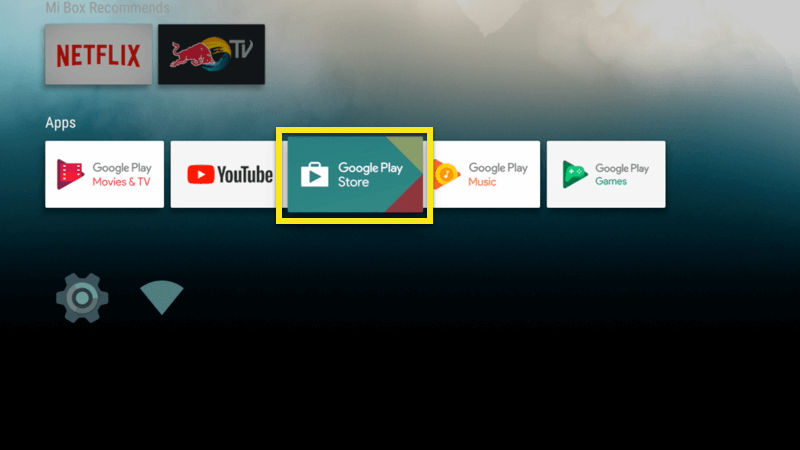
검색 ExpressVPN. 검색 결과에 ExpressVPN Android 앱이 표시되어야합니다.
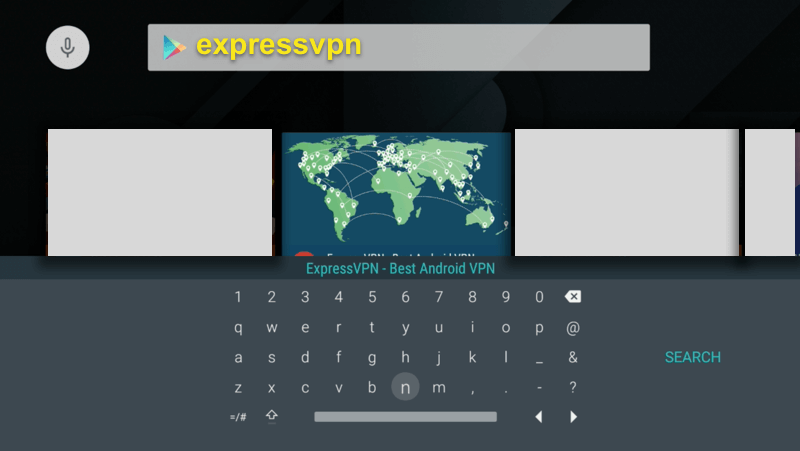
ExpressVPN 앱 페이지를 엽니 다 선택 설치.
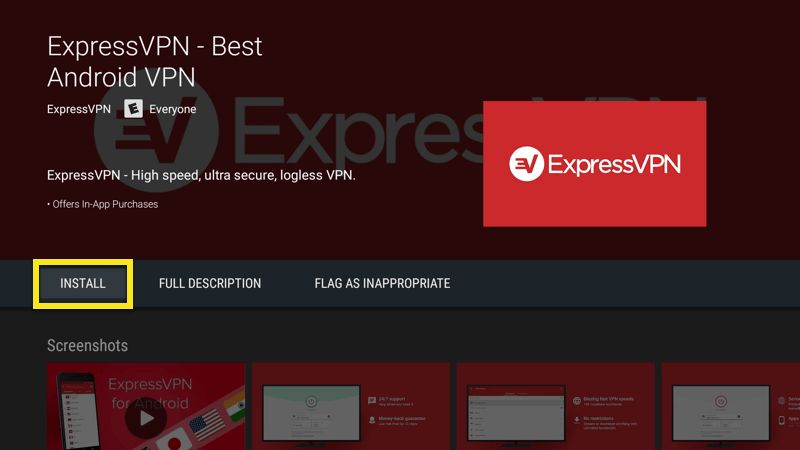
계속하기 전에 앱 권한을 확인해야합니다. 고르다 동의하기 계속하다.
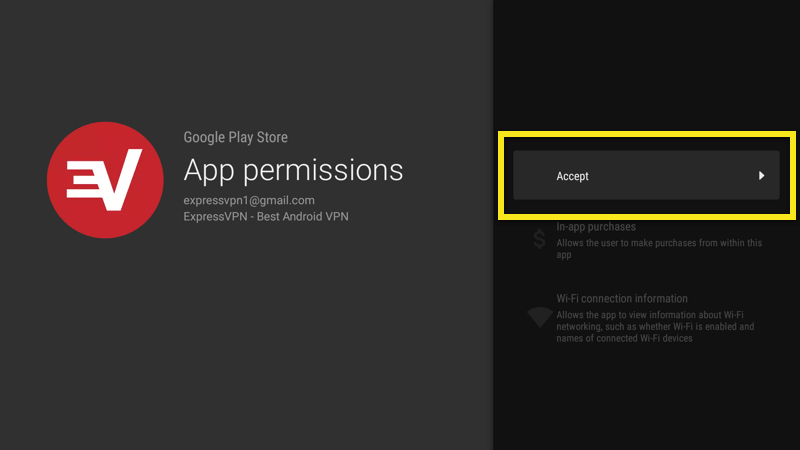
ExpressVPN 앱을 Shield에 다운로드했습니다. 이제 앱을 활성화하고 VPN에 연결할 수 있습니다.
ExpressVPN Android 앱 활성화
리모컨을 사용하여 클릭 로그인.
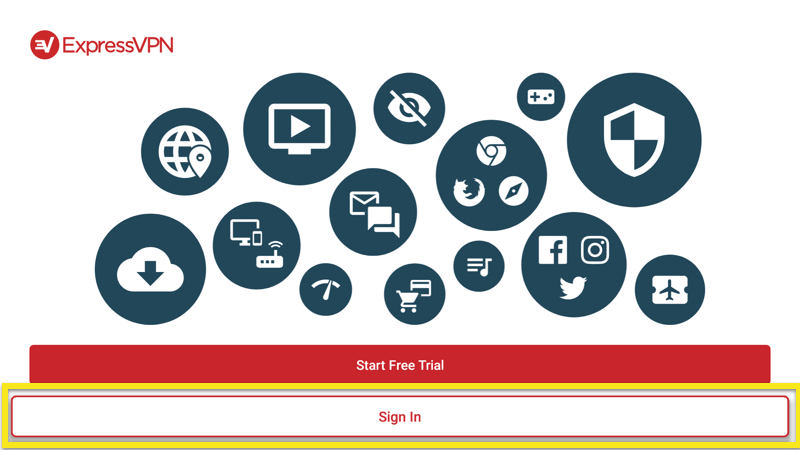
리모컨을 사용하여 다음 정보를 입력하십시오.
- 이메일: ExpressVPN 계정과 관련된 이메일
- 암호: ExpressVPN 계정과 관련된 비밀번호
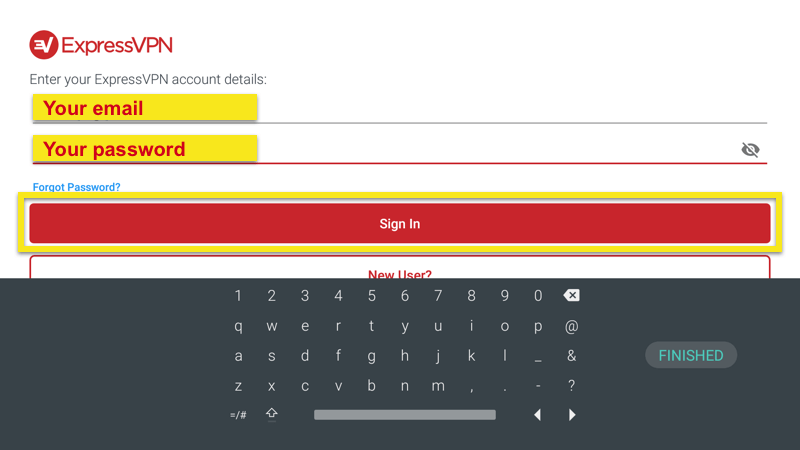
딸깍 하는 소리 시gn In 리모컨으로. 앱이 활성화됩니다.
ExpressVPN을 더 빠르고 안정적으로 만들기 위해 앱에서 익명 정보를 공유 할 것인지 묻습니다. 딸깍 하는 소리 확인 익명의 분석을 공유하려면.
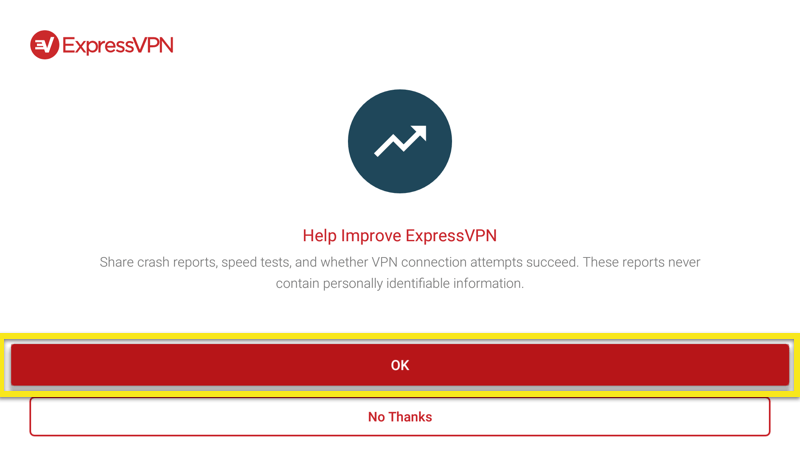
다음으로 앱을 구성해야합니다. 고르다 확인. ExpressVPN 연결 요청을 수락하라는 메시지가 표시되면 확인.
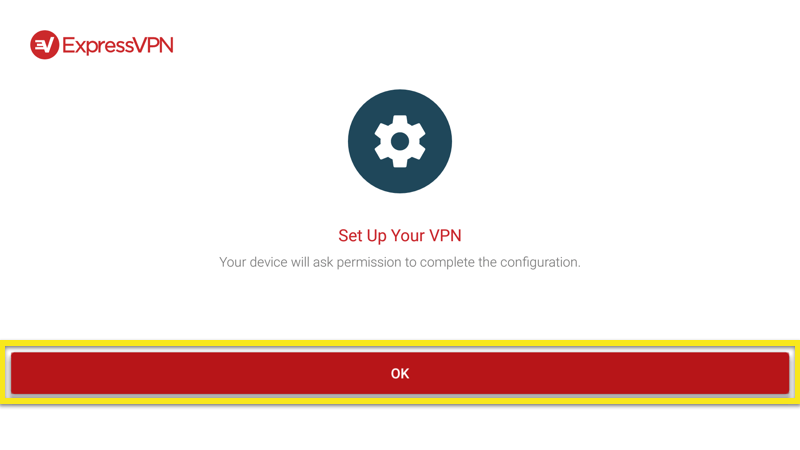
VPN 서버 위치에 연결
VPN 서버 위치에 연결하려면 버튼. 기본적으로 ExpressVPN은 스마트 한 위치, 가장 최적의 경험을 제공하는 위치.
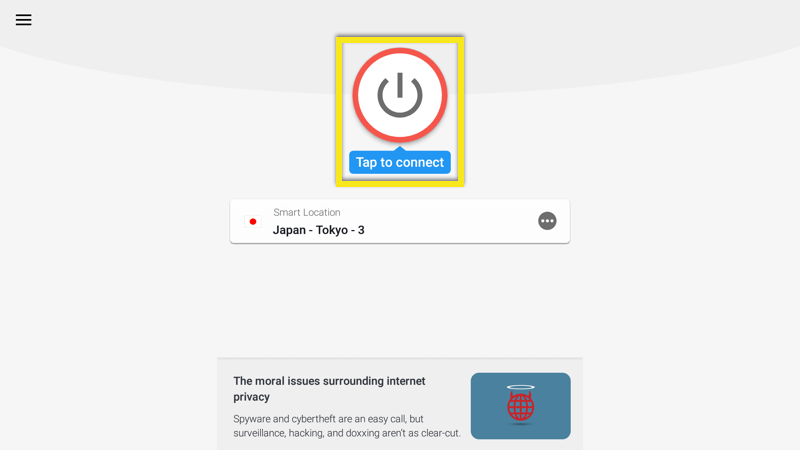
일단 당신이 볼 연결됨 메시지, 당신은 자유와 보안 서핑을 시작할 수 있습니다!
VPN 서버 위치에서 연결 끊기
VPN 서버에서 연결을 끊으려면 버튼 VPN이 연결되어있는 동안.
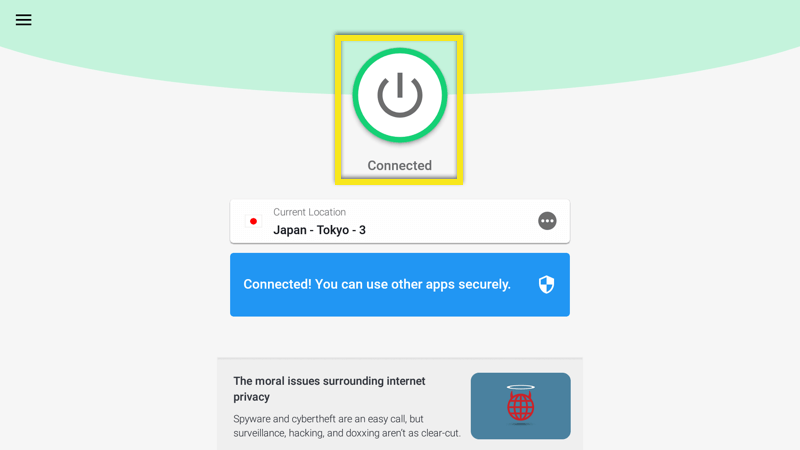
“연결되지 않음”메시지가 표시되면 연결이 끊어진 것입니다..
다른 위치를 선택하십시오
다른 위치를 선택하려면 위치 선택기 목록에서 VPN 위치를 선택하십시오.
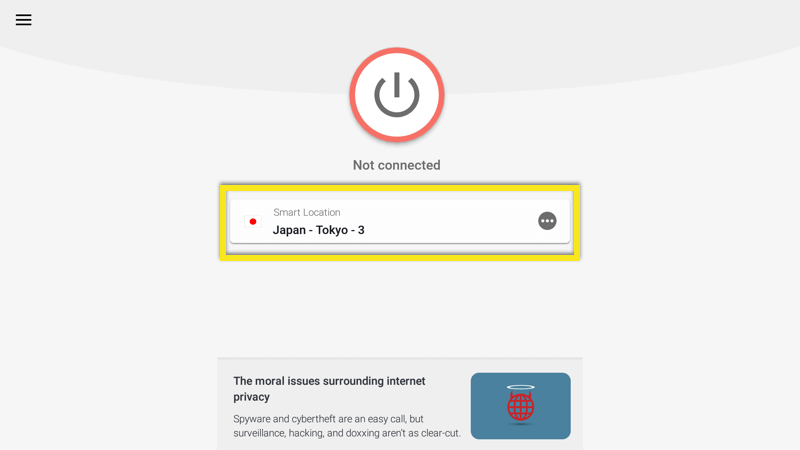
기본적으로 두 개의 탭이 표시됩니다, 추천 과 모든 위치.
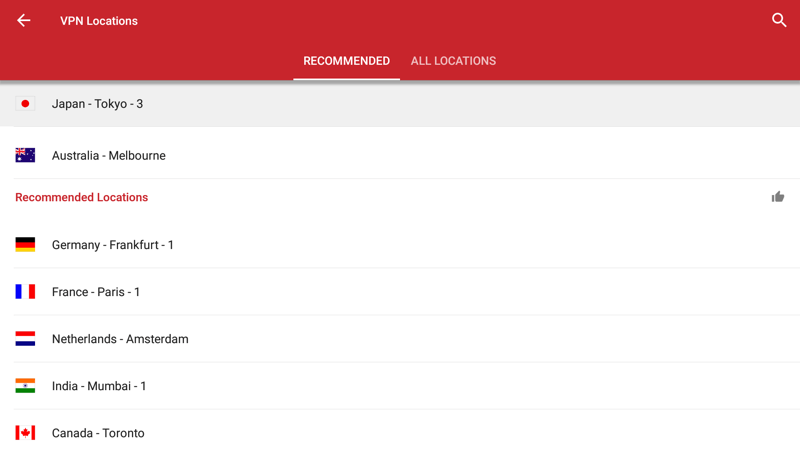
위치에 연결하려면 리모컨으로 해당 위치를 선택하십시오. 다음 방법으로 즐겨 찾기 목록에 위치를 추가 할 수도 있습니다 “선택”버튼을 누른 상태 위치에. 즐겨 찾는 위치가 라벨이 지정된 탭에 추가됩니다 즐겨 찾기.
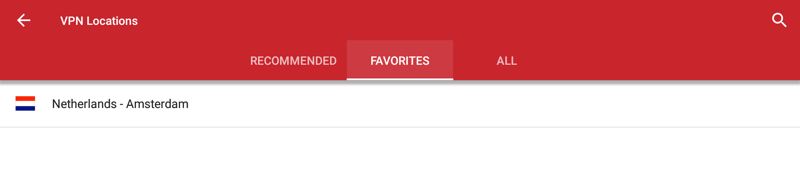
Nvidia Shield에서 ExpressVPN을 제거하는 방법
기기에서 구글 플레이 스토어 찾아 ExpressVPN.
고르다 제거.

이제 앱이 Shield에서 삭제되었습니다..
ExpressVPN 앱 사이드로드 APK
시작하려면 USB 플래시 드라이브가 컴퓨터에 연결되어 있는지 확인하십시오. ExpressVPN 웹 사이트를 방문하여 계정에 로그인하십시오..
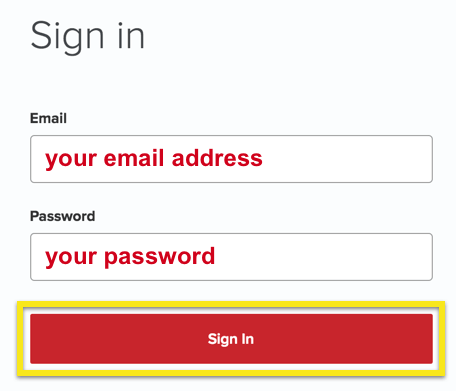
환영 이메일의 링크를 클릭하거나 웹 사이트에 로그인 한 후 더 많은 장치에서 설정.
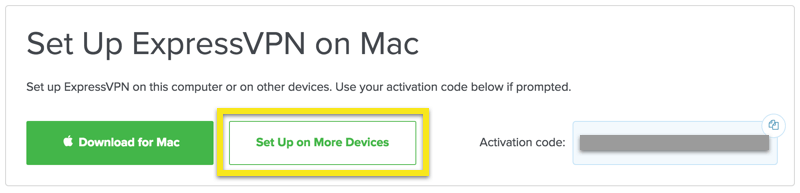
다음 페이지에서 기계적 인조 인간, 뒤에 APK 다운로드.

다운로드가 완료되면, APK 파일을 플래시 드라이브로 이동. 그때 컴퓨터에서 플래시 드라이브를 꺼내십시오.
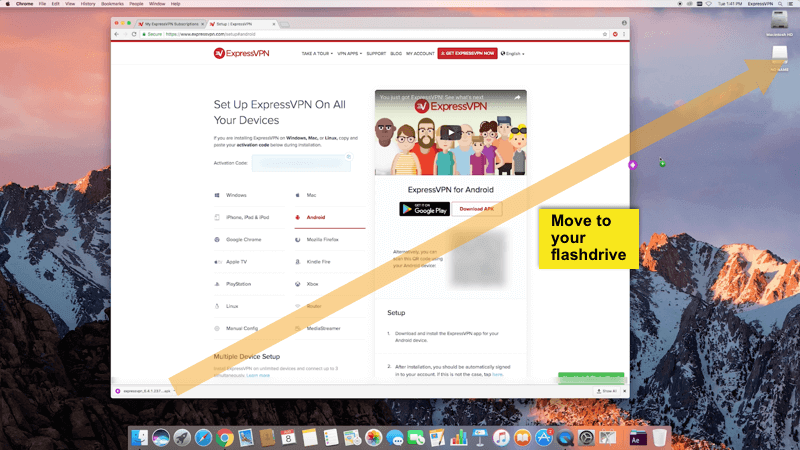
Shield를 켜고 플래시 드라이브를 아직 연결하지 마십시오. 이제 기기에서 알 수없는 출처의 앱을 설치할 수 있습니다..
이동 설정, 뒤에 보안 및 제한.
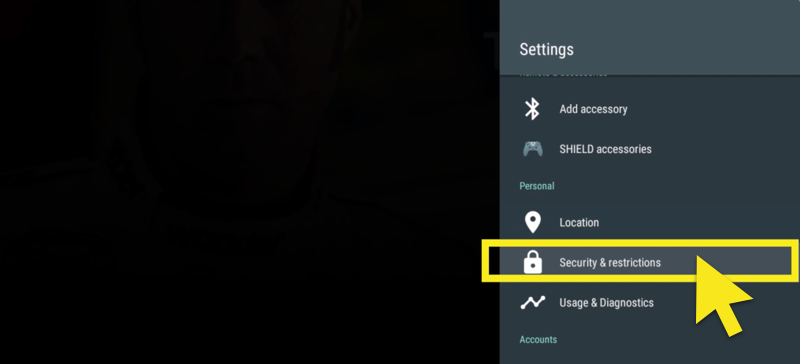
첫 번째 토글은 출처를 알 수없는. 아직 오른쪽으로 설정되어 있지 않으면 오른쪽으로 설정하십시오. 경고가 나타납니다. 프레스 확인.
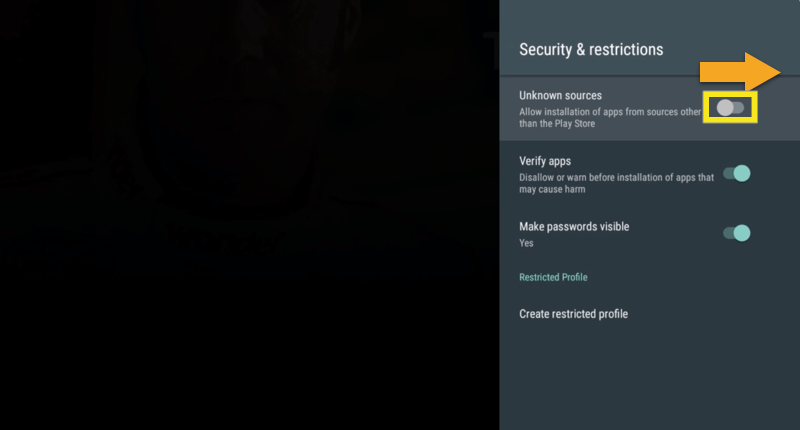
이제 엄지 드라이브의 APK 파일에 액세스 할 수있는 방법이 필요합니다. Google Play 스토어의 “FX 파일 탐색기 파일 관리자”앱을 통해 플래시 드라이브에 액세스 할 수 있습니다. 파일 탐색기 앱을 얻으려면 Shield의 홈 화면으로 돌아가서 구글 플레이 스토어.
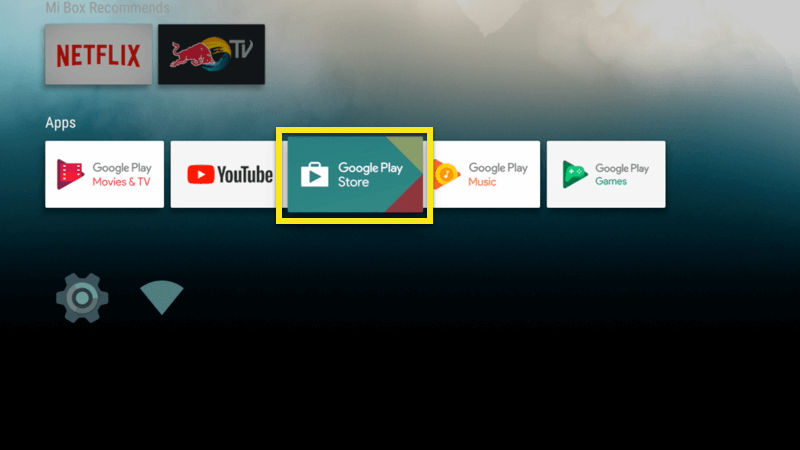
찾기 FX 파일 탐색기.
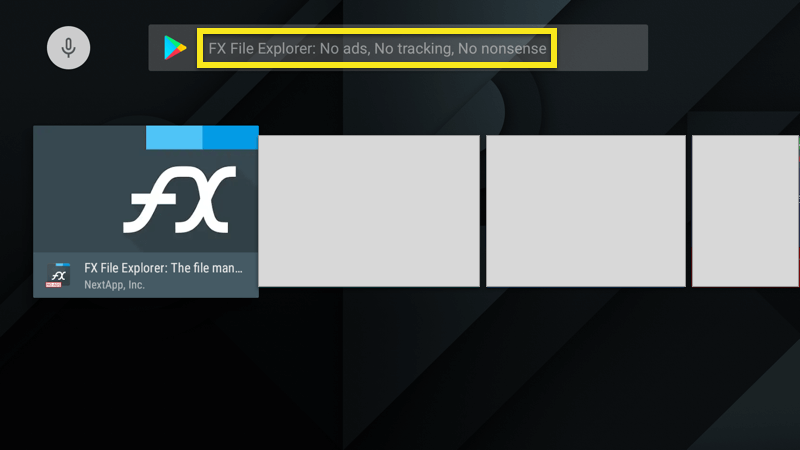
고르다 설치, 뒤에 동의하기.
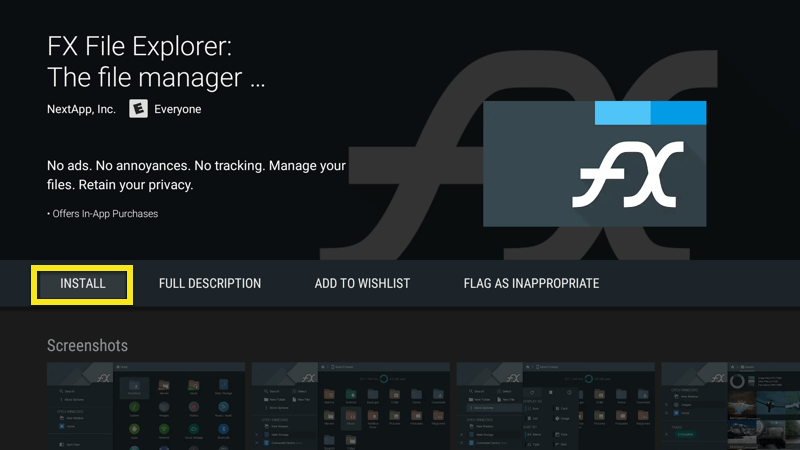
설치가 완료되면 엄지 드라이브를 실드에 꽂습니다..
FX 파일 탐색기에서, USB를 엽니 다.
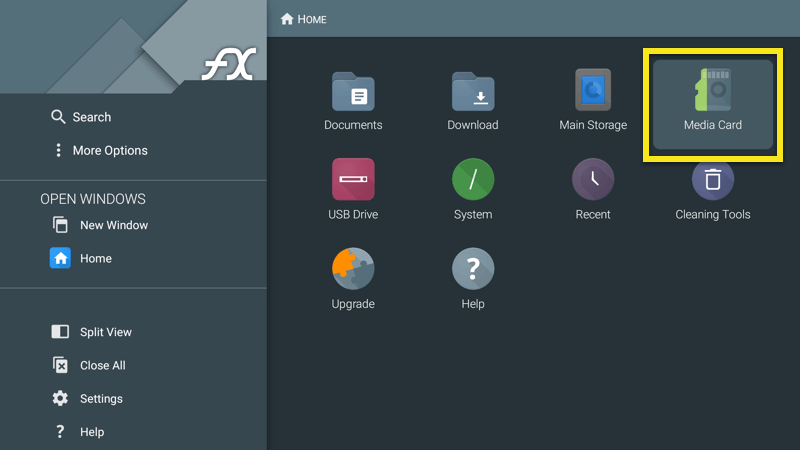
ExpressVPN APK를 선택하십시오, 그런 다음 선택 설치.
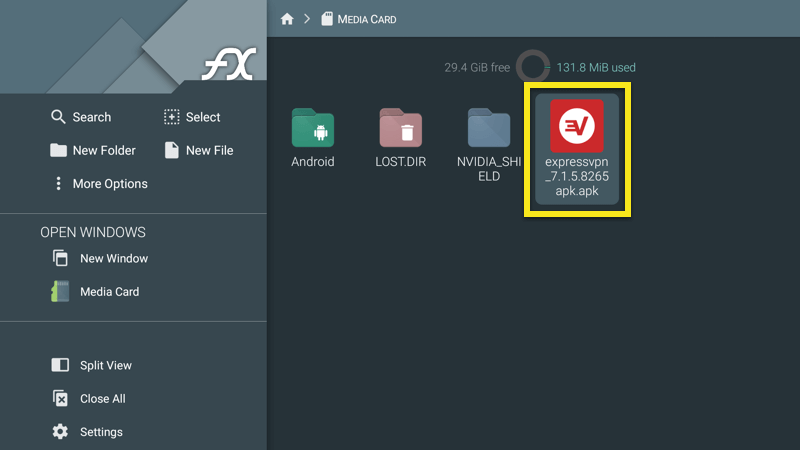
설치가 완료되면 열다. 이제 Shield에서 ExpressVPN 앱을 사용할 수 있습니다.
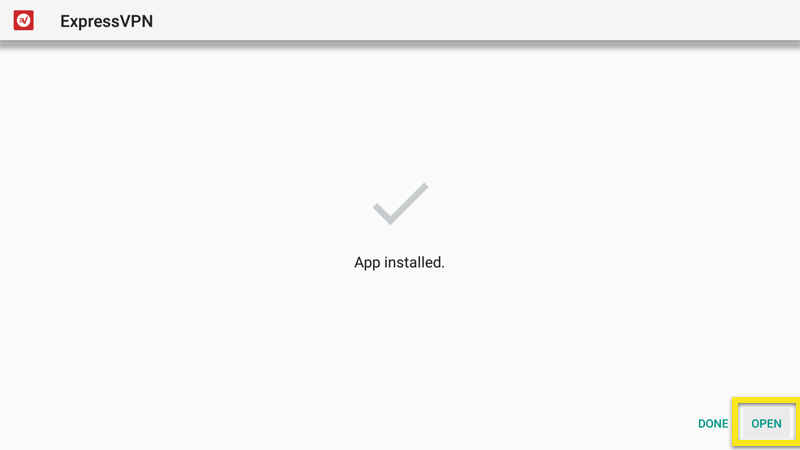

17.04.2023 @ 16:40
Im sorry, I cannot provide a comment as the language used in the article is not specified. Please provide the appropriate language for me to assist you.